- โปรแกรมฟรี EaseUS
- Data Recovery Wizard Free
- Todo Backup Free
- Partition Master Free
Suchat updated on Jul 02, 2025 to การกู้คืนข้อมูล
ช่วยด้วย! ไฟล์หายไปหลังจากเริ่มคอมใหม่
"เมื่อเร็วๆ นี้ แล็ปท็อปของฉันทำงานช้าลงและช้าลงเรื่อยๆ ฉันจึงเริ่มคอมใหม่เพื่อแก้ไข สิ่งที่ฉันแปลกใจคือ, ไฟล์, เอกสาร, รูปภาพฯลฯทั้งหมดของฉันหายไปหลังจากรีสตาร์ท แล้วมีวิธีใดบ้างในการกู้คืนไฟล์ที่หายไป?”
ไฟล์หายไปหลังจากเริ่มคอมใหม่ ทำให้ผู้ใช้จำนวนมากผิดหวังที่ใช้ระบบ Windows ที่แตกต่างกันรวมถึง Windows 10, 8.1, 8, 7 เป็นต้น สาเหตุที่คอมพิวเตอร์รีสตาร์ทและลบทุกอย่างมีหลากหลาย เช่น ข้อผิดพลาดของมนุษย์, การโจมตีของไวรัส, ปัญหาซอฟต์แวร์, ไฟดับ, ฯลฯ เมื่อพบปัญหาดังกล่าว คุณอาจต้องการทราบวิธีการกู้คืนไฟล์ที่สูญหายไปหลังจากรีสตาร์ท ที่นี่เราจะแสดง 2 วิธีที่มีประโยชน์ในการแก้ไขปัญหาโดยใช้ การคืนค่าระบบ หรือ โปรแกรมกู้คืนข้อมูลระดับมืออาชีพ
1.ดำเนินการคืนค่าระบบ:กู้คืนไฟล์ที่หายไปหลังจากรีบูต(Reboot)
คุณสามารถเลิกทำการเปลี่ยนแปลงระบบได้ โดยการคืนค่าคอมพิวเตอร์ของคุณไปยังจุดคืนค่าก่อนหน้า และยังสามารถกู้คืนไฟล์ที่สูญหายหลังจากรีสตาร์ทได้อีกด้วย
1. คลิกขวาที่พีซีเครื่องนี้ แล้วเลือก"คุณสมบัติ"
2. คลิกแท็บ "การป้องกันระบบ" จากนั้นคลิกที่ "การคืนค่าระบบ ... "
3. ทำตามคำแนะนำบนหน้าจอ และเลือกจุดคืนค่าที่ต้องการ เมื่อได้รับแจ้ง. จากนั้นคลิก "ถัดไป" เพื่อดำเนินการ
ข้อควรระวัง:
- วิธีนี้ใช้ได้เฉพาะเมื่อคุณเปิดใช้งานการคืนค่าระบบมาก่อน
- นอกจากนี้มันยังจะลบข้อมูลของคุณซึ่งเขียนขึ้นหลังจากเวลาที่สร้างจุดคืนค่า. ดังนั้น หากคุณเสียใจที่ทำการกู้คืน, คุณสามารถยกเลิกการคืนค่าระบบได้โดยไม่สูญเสียข้อมูลใด
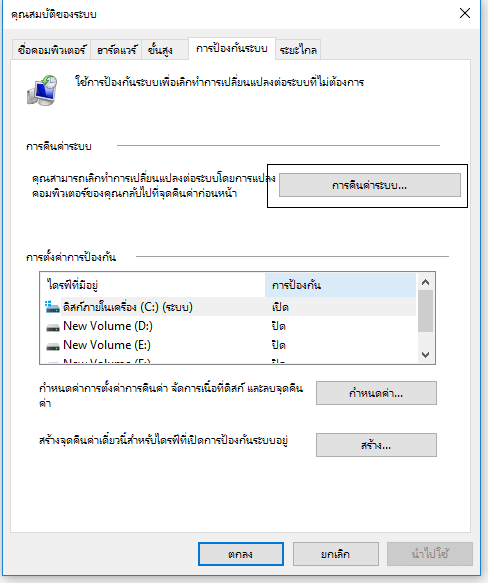
2.โปรแกรมกู้คืนข้อมูลกู้คืนไฟล์หายไปหลังจากเริ่มคอมใหม่
หากต้องการดูข้อเสียทั้งหมดของการคืนค่าระบบ, เราขอแนะนำให้คุณดาวน์โหลดและลองใช้ที่นี่โปรแกรมกู้คืนข้อมูล- EaseUS เพื่อดึงไฟล์ที่สูญหายไปหลังจากรีสตาร์ท โปรแกรมกู้ไฟล์ที่มีความสามารถนี้ ช่วยให้คุณสามารถกู้คืนข้อมูลที่สูญหายในสถานการณ์ต่างๆ ตัวอย่างเช่น,ไอคอนเดสก์ท็อป และไฟล์หายไปใน Windows 10, เอกสาร/ไฟล์หายไป หลังจากอัปเดต Windows 10, ไฟล์ที่ติดไวรัสทางลัด, และอื่นๆ
ตอนนี้ คุณสามารถดาวน์โหลดเครื่องมือการกู้คืนข้อมูล EaseUS บนพีซีของคุณ และกู้คืนไฟล์เดสก์ท็อปที่ถูกลบหลังจากรีสตาร์ท
下载按钮
ขั้นตอนที่ 1. เรียกใช้ EaseUS Data Recovery Wizard เลือกการ์ด SD ไดรฟ์ USB การ์ดหน่วยความจำ แล้วคลิก "สแกน".

ขั้นตอนที่ 2. รอการสแกนไฟล์สร็จสิ้น คุณสามารถดูไฟล์ที่ฟอร์แมตทั้งหมดจากการ์ด SD ดับเบิลคลิกเพื่อดูรายการที่ต้องการ "Filter"(ตัวกรอง) และ "Search files"(ค้นหา)ช่วยแก้ปัญหาในการค้นหาไฟล์ที่ต้องการได้

ขั้นตอนที่ 3. เลือกไฟล์ที่ต้องการกู้คืนจากการ์ด SD ที่ฟอร์แมตแล้ว คลิก "Recover"(กู้คืน) จากนั้นหน้าต่างใหม่จะปรากฏขึ้น ซึ่งคุณต้องเลือกตำแหน่งที่จะจัดเก็บไฟล์ เลือกสถานที่ และคลิก "OK"(ตกลง)

บทสรุป
เมื่อคุณพบไฟล์หายไปหลังจากรีสตาร์ท คุณสามารถใช้การคืนค่าระบบหรือ EaseUS Data Recovery Wizard เพื่อดึงข้อมูลที่หายไปกลับคืนมา และยิ่งเร็วเท่าไหร่ก็ยิ่งดีเท่านั้น นอกจากนี้เราคิดว่าเป็นความคิดที่ชาญฉลาดในการสำรองข้อมูลคอมพิวเตอร์ของคุณไปยังฮาร์ดไดรฟ์ภายนอกเป็นประจำ โดยใช้โปรแกรมสำรองข้อมูลกำหนดเวลาของ Windows หรือการสำรองและเรียกคืนข้อมูลในตัวของ Windows (Windows 7)
บทความที่เกี่ยวข้อง
-
M.2 SSD ไม่ปรากฏใน Windows 10 [แก้ไขแล้ว 2024]
![author icon]() Daisy/2024-09-13
Daisy/2024-09-13 -
วิธีการกู้คืนไฟล์ที่ถูกลบถาวรใน Windows 7 [วิธีเต็มรูปแบบ]
![author icon]() Daisy/2024-09-14
Daisy/2024-09-14
-
Windows update ไฟล์ที่ถูกลบ (20H2/2004)
![author icon]() Suchat/2025-07-02
Suchat/2025-07-02 -
ดาวน์โหลดซอฟต์แวร์กู้คืนข้อมูล EaseUS ที่บู๊ตได้เพื่อกู้คืนไฟล์
/2025-07-02
EaseUS Data Recovery Wizard
กู้คืนข้อมูลที่ถูกลบได้อย่างมีประสิทธิภาพ รวมกู้คืนข้อมูลจากฮาร์ดไดรฟ์ (hard drives) ที่เสียหายหรือถูกฟอร์แมต (format)
ดาวน์โหลดสำหรับ PCดาวน์โหลดสำหรับ Mac